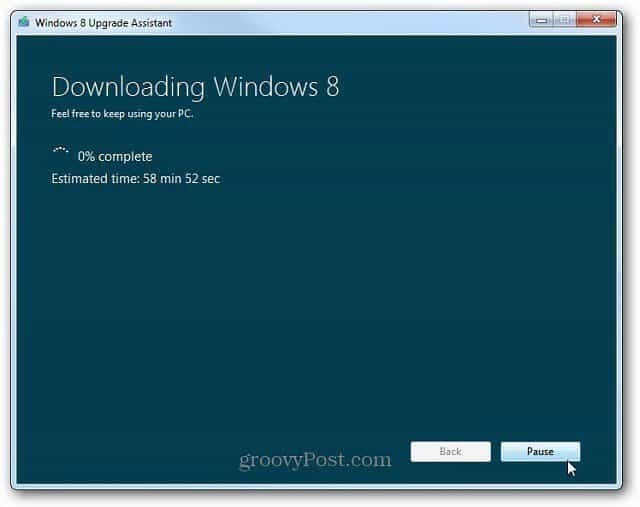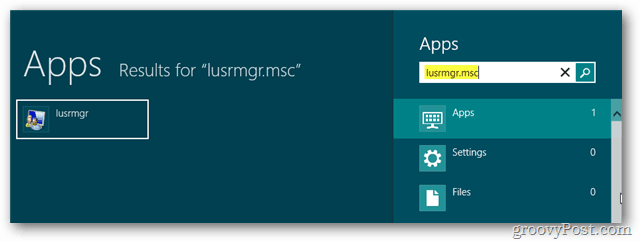Kaip padaryti, kad „PowerPoint“ paveikslėlis būtų skaidrus
„Microsoft“ Biuras „Powerpoint“ Herojus / / October 13, 2020
Paskutinį kartą atnaujinta

Vaizdo skaidrumas programoje „Photoshop“ gali būti geras būdas daugiau dėmesio skirti kitiems elementams. Štai kaip.
„Microsoft PowerPoint“ turi visas funkcijas, kurių jums reikia norint sukurti pristatymus, nereikia pasikliauti išorine programine įranga. Jei prie skaidrių pridedate tokį turinį kaip vaizdai, jums nereikia pasikliauti trečiosios šalies programa, pvz., „Photoshop“, kad galėtumėte atlikti patobulinimus ar pakeitimus.
Vienas iš labiausiai paplitusių vaizdų pakeitimų, kuriuos vartotojai nori padaryti, yra padaryti juos skaidrius. Tai padeda nustumti vaizdą į foną, leisti daugiau dėmesio skirti jūsų žodžiams ir kitam turiniui. Jei norite sužinoti, kaip padaryti paveikslėlį skaidrų „PowerPoint“, atlikite toliau nurodytus veiksmus.
Vaizdo perregimas naudojant formas
Nebent turite „Microsoft 365“ prenumerata, „PowerPoint“ vaizdą galite padaryti skaidrų tik įterpdami jį į tuščią figūrą, tada pakeisdami pačios figūros skaidrumo lygį. Pradėkite atidarydami naują arba esamą „PowerPoint“ pristatymą.
Tada turėsite sukurti naują formą. Norėdami tai padaryti, paspauskite Įterpti> Formos ir pasirinkite norimą piešti tinkamą formą (pvz., stačiakampį).
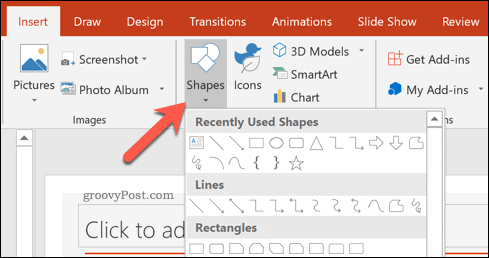
Pasirinkę, atkreipkite figūrą į savo pristatymo skaidrę. Dešiniuoju pelės mygtuku spustelėkite figūrą, tada paspauskite Formato forma variantą.
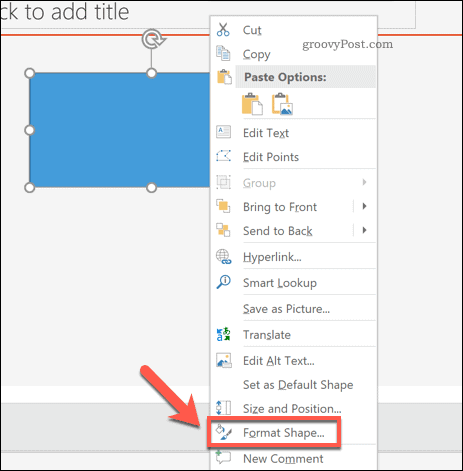
Tai atvers Formato formos meniu dešinėje pusėje. Norėdami įterpti vaizdą į figūrą, paspauskite Užpildykite variantą.
Iš pateiktų parinkčių paspauskite Paveikslėlis ar tekstūros užpildymas, tada paspauskite Įdėti mygtuką norėdami įterpti vaizdą.
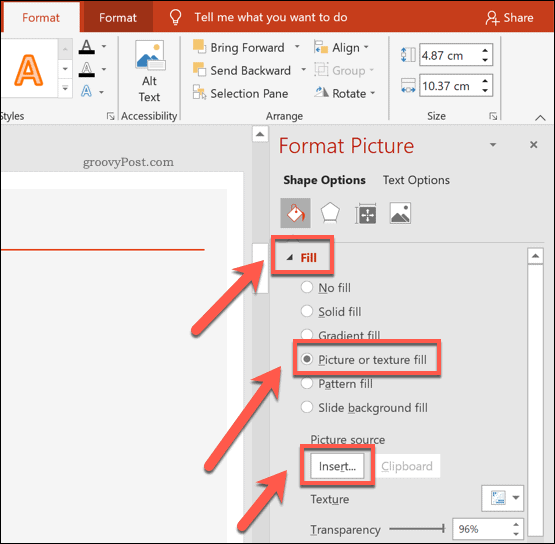
Įdėję vaizdą, perkelkite Skaidrumas slankiklį, kad padidintumėte formos skaidrumą. Arba įveskite procentą laukelyje šalia slankiklio.
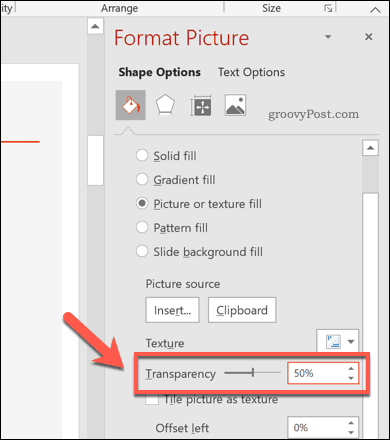
Bet kokie skaidrumo lygio pakeitimai bus rodomi nedelsiant.
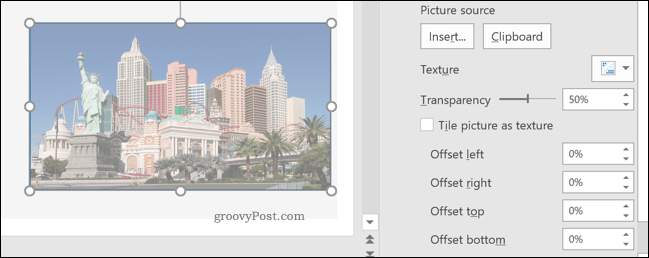
Pavyzdžiui, nustatant skaidrumo lygį 50% reikš, kad forma (užpildyta įterptu vaizdu) bus 50% mažiau aiški nei anksčiau.
„PowerPoint“ skaidrumo įrankio naudojimas (tik „Microsoft 365“)
Aukščiau pateiktas metodas veiks visiems „PowerPoint“ vartotojams. Tačiau jei esate „Microsoft 365“ abonentas, galėsite pasiekti naują „PowerPoint“ funkciją, vadinamą Skaidrumo įrankis.
Tai leidžia „PowerPoint“ vartotojams tiesiogiai pakeisti vaizdų skaidrumą, ir „PowerPoint“ vartotojai gali naudotis „Microsoft 365“ prenumerata sistemoje „Windows“ ir „MacOS“.
Norėdami tai padaryti, atidarykite „PowerPoint“ pristatymą ir pasirinkite įterptą vaizdą. Juostelės juostoje paspauskite Paveikslėlio įrankių formatas> Skaidrumas.
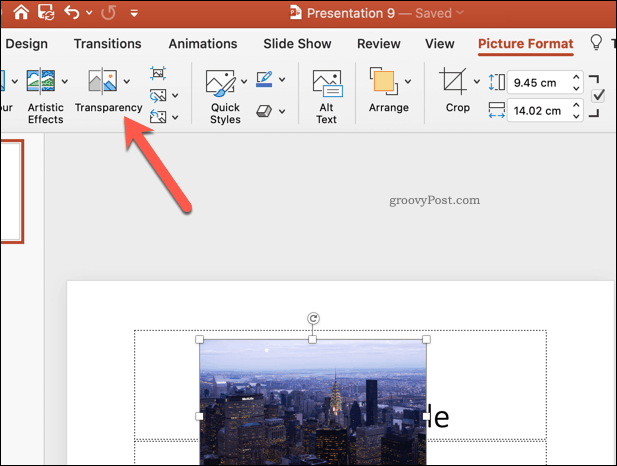
Pasirodys karuselė su įvairiais skaidrumo variantais nuo 0% į 100%, leidžiantis peržiūrėti, kaip tai paveiks jūsų vaizdą.
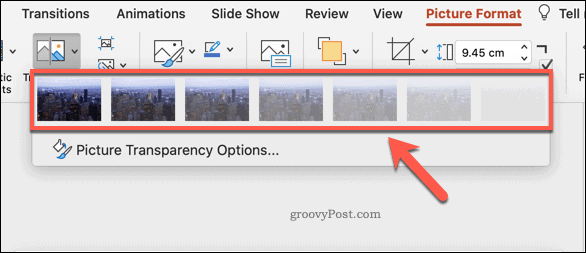
Pasirinkite vieną iš galimų parinkčių, kad iš karto pakeistumėte vaizdo skaidrumą. Arba paspauskite Paveikslėlio skaidrumo parinktys po juo norėdami nustatyti pasirinktinį skaidrumo lygį.
Tolesni „PowerPoint“ pristatymo pakeitimai
Kai žinosite, kaip paveikslėlį padaryti skaidrų „PowerPoint“, galite tinkamai pritaikyti savo dizaino įgūdžius. Tu galėtum pridėkite GIF prie savo pristatymo, siūlantis vaizdo stiliaus turinį nedidinant failo dydžio. Jei GIF nepakanka, yra daugybė būdų pridėti vaizdo įrašą prie „PowerPoint“ pristatymo, įskaitant tiesiai iš „YouTube“.
Jei norite pridėti papildomo turinio prie vaizdų, galbūt norėsite pridėti antraštes prie „PowerPoint“ vaizdo paaiškinti dalykus toliau. Tačiau nepamirškite, kad galite suspausti vaizdus „PowerPoint“ sumažinti bendrą failo dydį, jei jūsų pristatymas tampa per didelis tvarkyti.
Kas yra asmeninis kapitalas? 2019 m. Apžvalga, įskaitant tai, kaip mes naudojame pinigus tvarkyti
Nesvarbu, ar pirmą kartą pradedate investuoti, ar esate patyręs prekybininkas, asmeninis kapitalas turi kažką kiekvienam. Čia yra žvilgsnis į ...